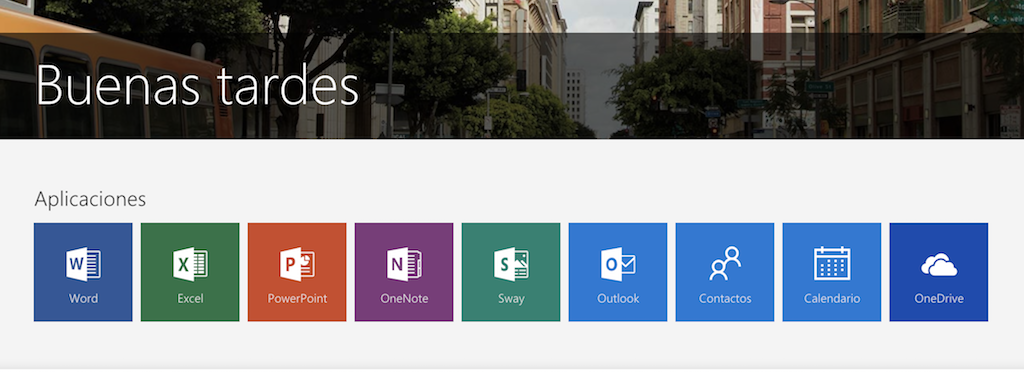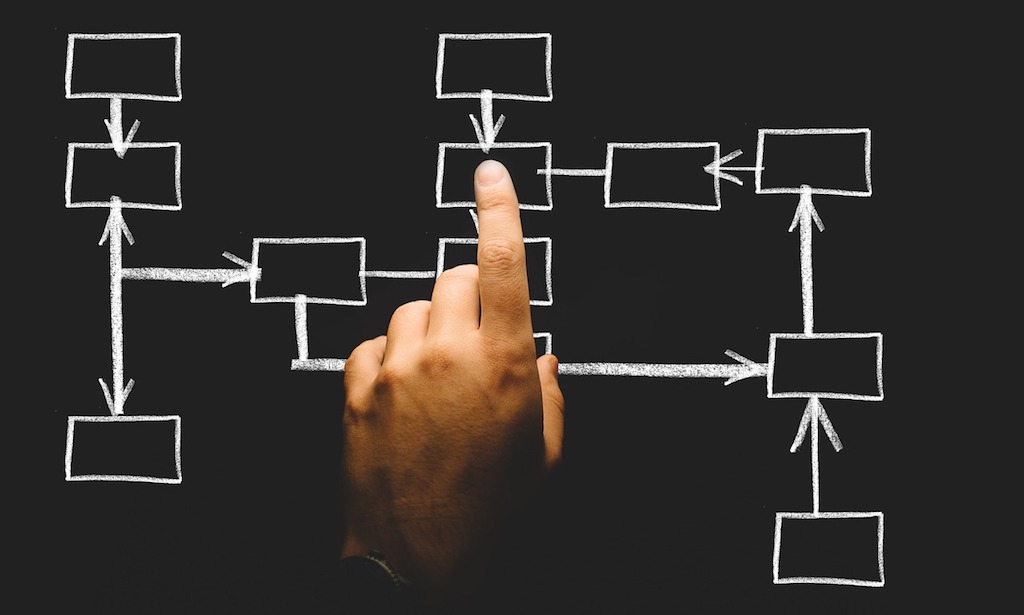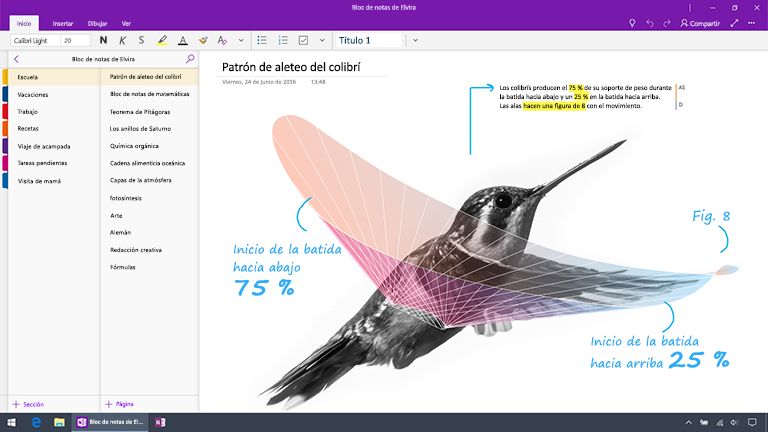Tiempo de lectura: 4 minutos
En último artículo sobre OneNote destacaba la sencillez de la herramienta. Comprender la estructura del programa no entraña mayor dificultad. Tan solo hay que pensar cómo organizaríamos la información en una libreta convencional, física, con sus separadores y hojas. Porque esa es precisamente la anatomía de una libreta en OneNote: secciones y páginas. Pero antes de entrar en detalles es necesario saber cómo podemos crear nuestras libretas en OneNote, y sobre todo, cómo acceder a la herramienta.
OneNote es parte de la colección de herramientas de Office a la que podemos acceder de forma gratuita con una cuenta de Microsoft. Desde www.office.com es fácil crear una cuenta personal del tipo usuario@outlook.com, que nos dará acceso automáticamente a distintas herramientas. Si nuestra empresa o institución educativa pone a nuestra disposición alguna suscripción a Office 365 (tiene un coste), también podremos acceder con nuestra cuenta corporativa. Y también tenemos la opción de adquirir por nuestra cuenta una de estas suscripciones para obtener una serie de ventajas premium. No obstante, podemos aprovechar todo el potencial de OneNote con una cuenta estándar de Microsoft.
¿Cómo se organiza la información en OneNote?
La sencilla estructura de libreta-secciones-páginas de OneNote se mantiene en todas las formas en las que se puede utilizar la aplicación, tanto en su versión para dispositivos móviles, como en su versión de programa que podemos instalar en el ordenador o en la que veremos si accedemos desde cualquier navegador web. Incluso, independientemente del sistema operativo que estemos utilizando, Windows o MacOS, OneNote conserva su organización de páginas y secciones en sus libretas. En este artículo haremos la primera parada en la versión para navegadores web, quizá la más sencilla de todas, pero completamente funcional.